Olika färglooks kan ge en bild ett helt nytt budskap och förändra stämningen i avbildningen avsevärt. Det är inte alltid enkelt att hitta den idealiska nyansen som passar både personerna och bildmaterialet. I den här guiden förklarar du hur du i Photoshop genomför ett effektivt Morphing-arbetsflöde för att skapa en harmonisk färgsättning. Denna instruktion är särskilt användbar om du vill tillämpa olika färgtoner för olika ansiktshalvor.
Viktigaste insikterna
- Användning av justeringslager möjliggör en flexibel färgsättning.
- Fyllningsmetoder spelar en avgörande roll i anpassningen av färgtoner.
- Genom att använda gradienter kan du dela upp olika färgstämningar för att skapa en morphing-effekt.
Steg-för-steg-guide
Börja med att välja din bild och öppna den i Photoshop. Se till att personerna i din bild är tydligt synliga, eftersom du vill färgsätta deras ansiktshalvor olika.
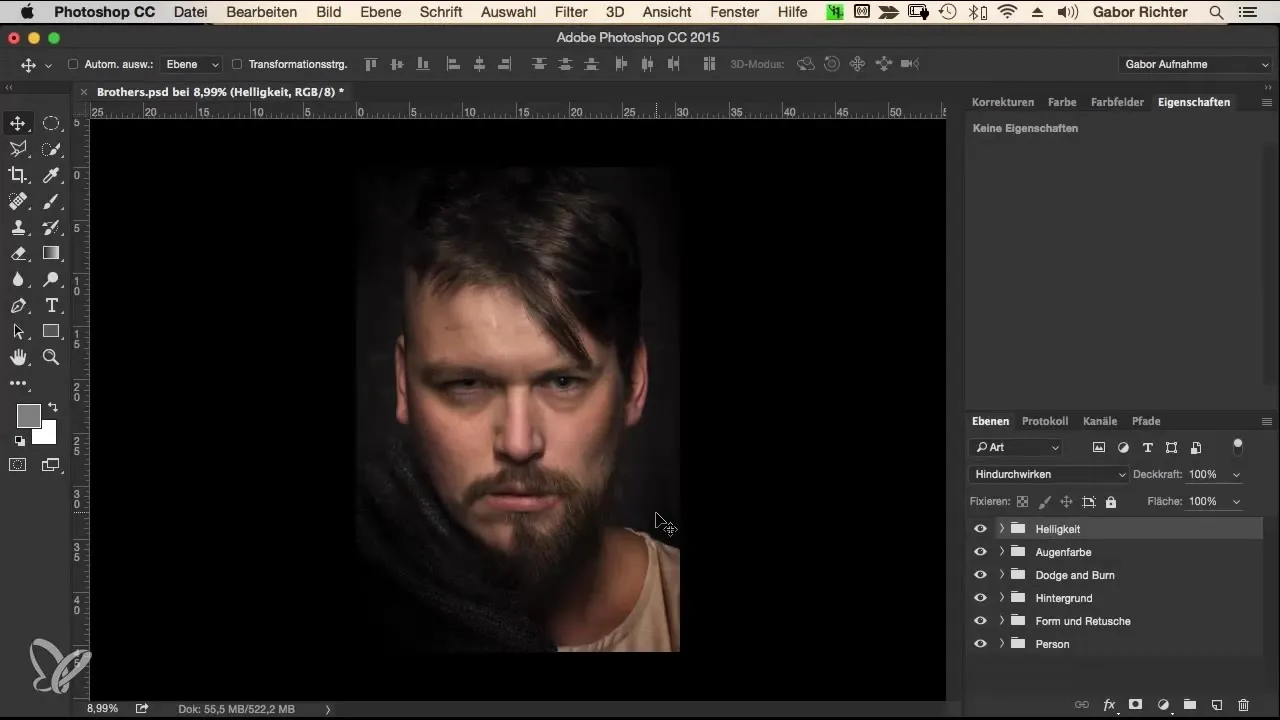
Först analyserar du utgångsbilden. När du tittar på båda personerna kanske du upptäcker att det finns många bruna nyanser. Håret, huden och kläderna på de avbildade personerna domineras av bruna skuggningar.
För att ljusa upp den övergripande stämningen i bilden och få den att se mer kvalitativ ut bestämmer du dig för att införa en varm brun nyans. Detta gör du genom att skapa ett nytt justeringslager. Välj alternativet "Färgfält" från menyn.
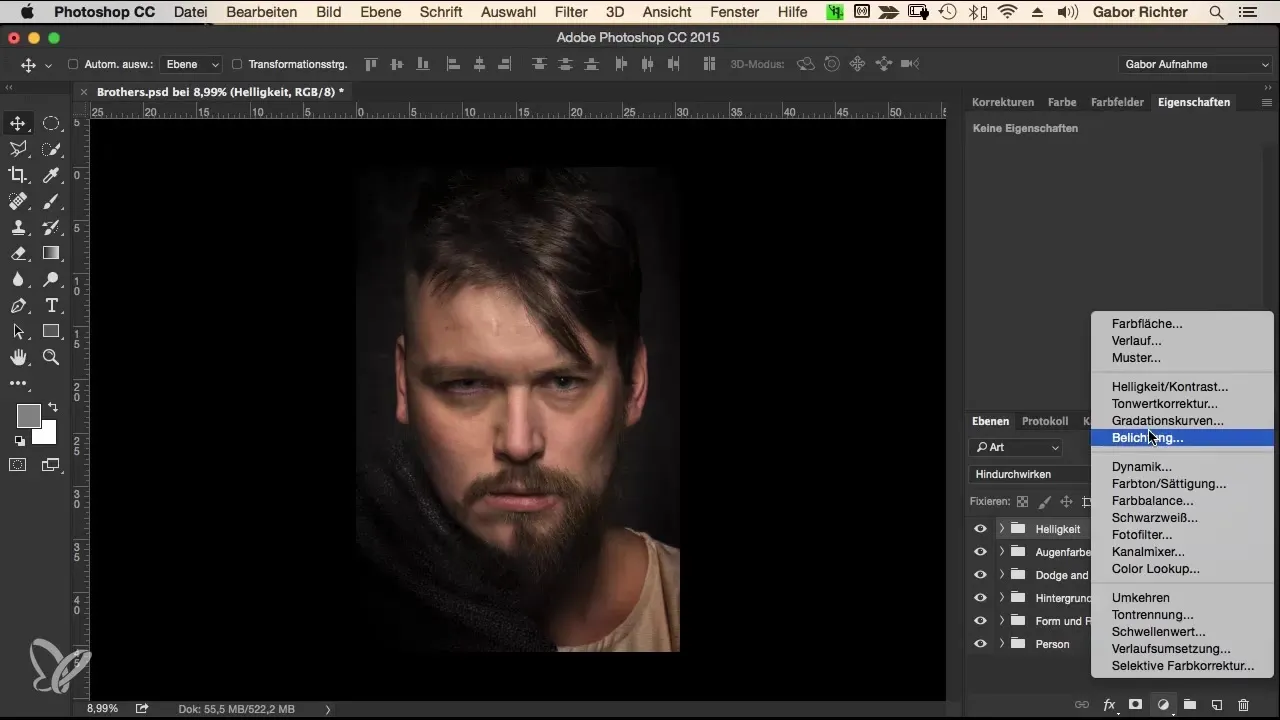
Du kan nu ställa in en valfri färg. Börja med röd och bekräfta valet. Till en början kanske resultatet inte ser optimalt ut och ger en överdriven röd nyans. För att korrigera detta minskar du opaciteten hos färgerna.
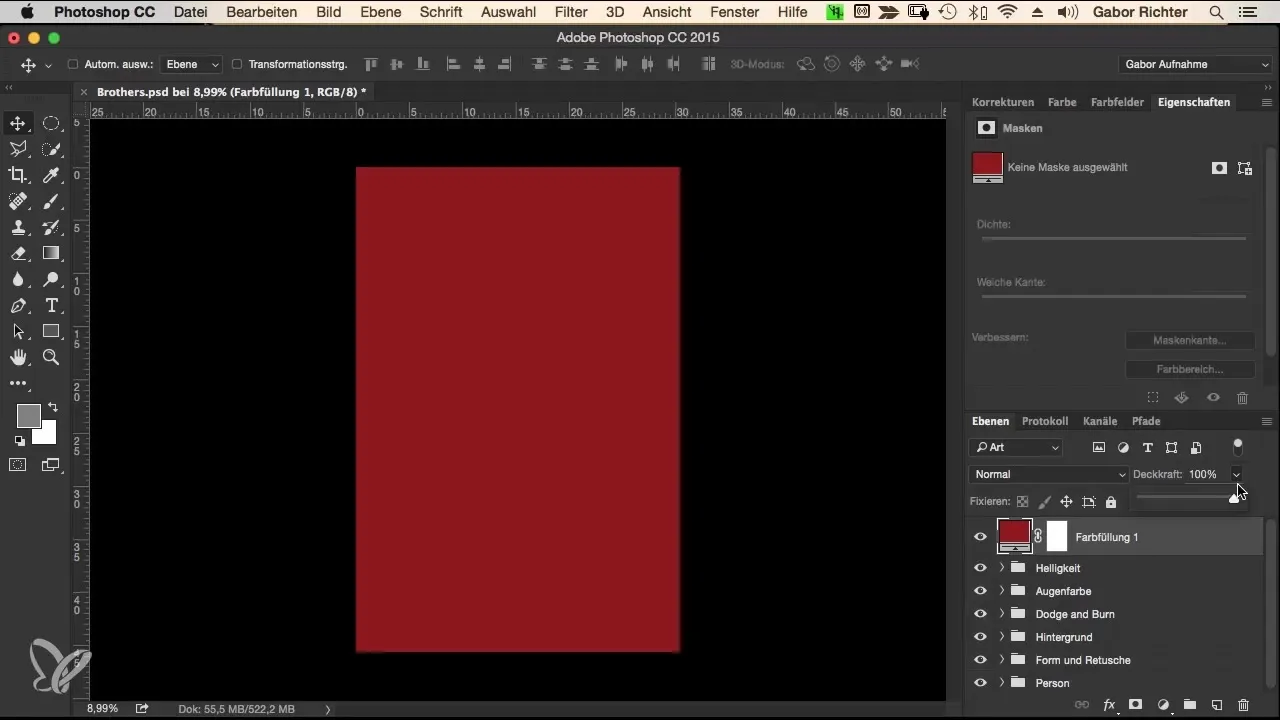
I stället för att bara minska opaciteten provar du fyllnadsmetoden "Mjukt ljus". Denna metod gör det möjligt att integrera färglooken på ett mycket subtilare sätt. Ställ in opaciteten på cirka 25 % så att det röda förblir i bakgrunden, men inte ser överdrivet ut.
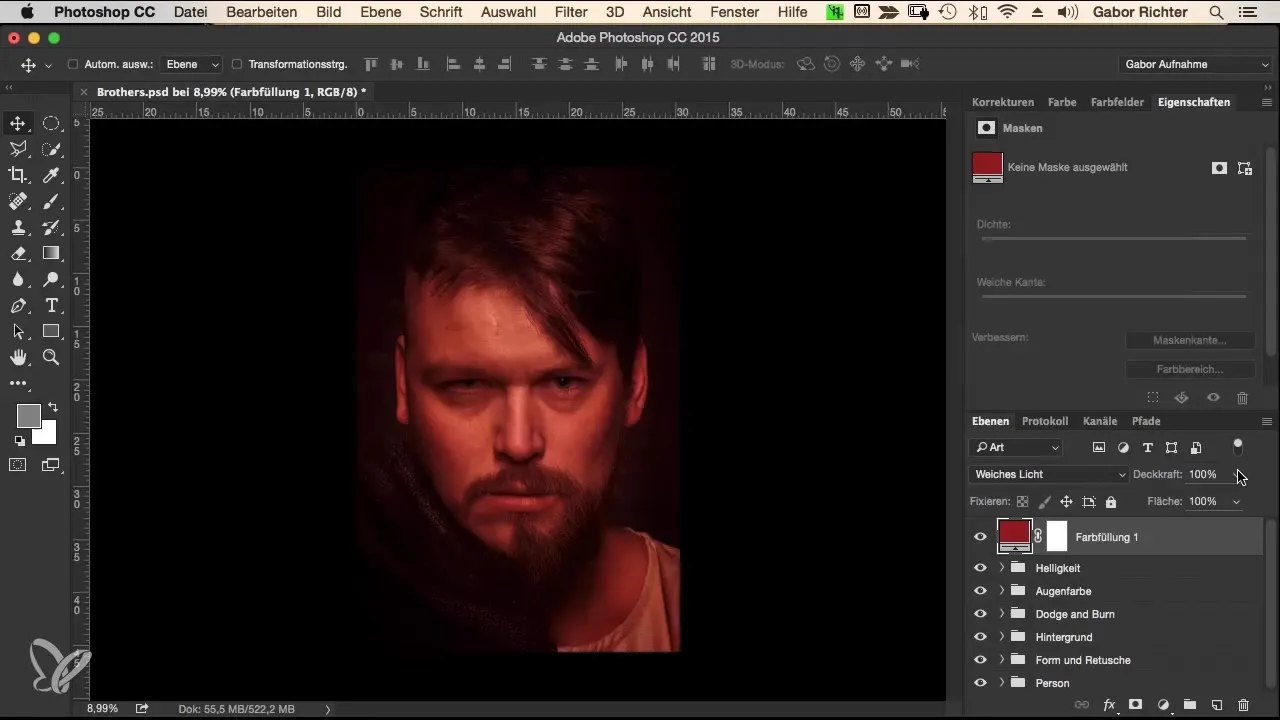
Om du inte tycker om den röda nyansen kan du när som helst ändra färgen. Gå tillbaka till färgfältsinställningen och experimentera tills du får en kall, grönaktig stämning. Det är i detta ögonblick du kan införa de önskade orange nyanserna och lägga dem till din övergripande bild.
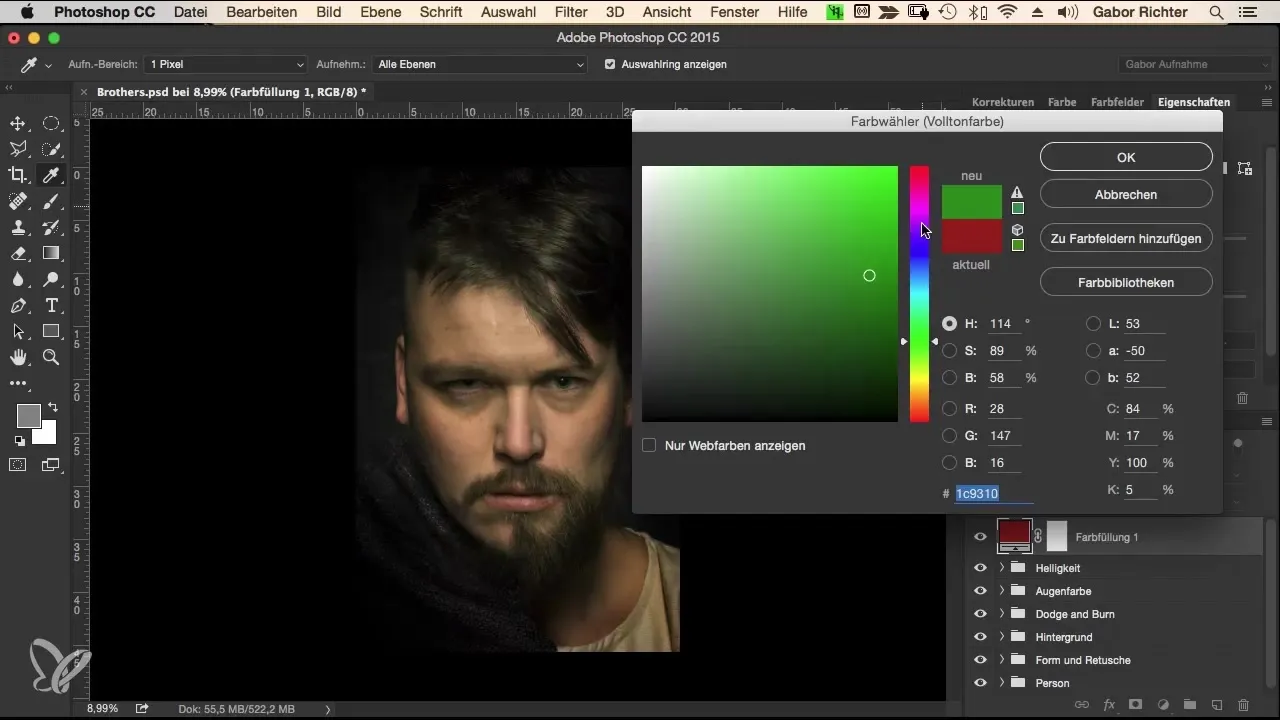
Nu när du har hittat den önskade bruna nyansen vill du justera bilden ytterligare. Ett intressant sätt att göra detta är att dela ansiktena. Ditt mål är att få den vänstra ansiktshalvan att se kallare och den högra att se varmare ut.
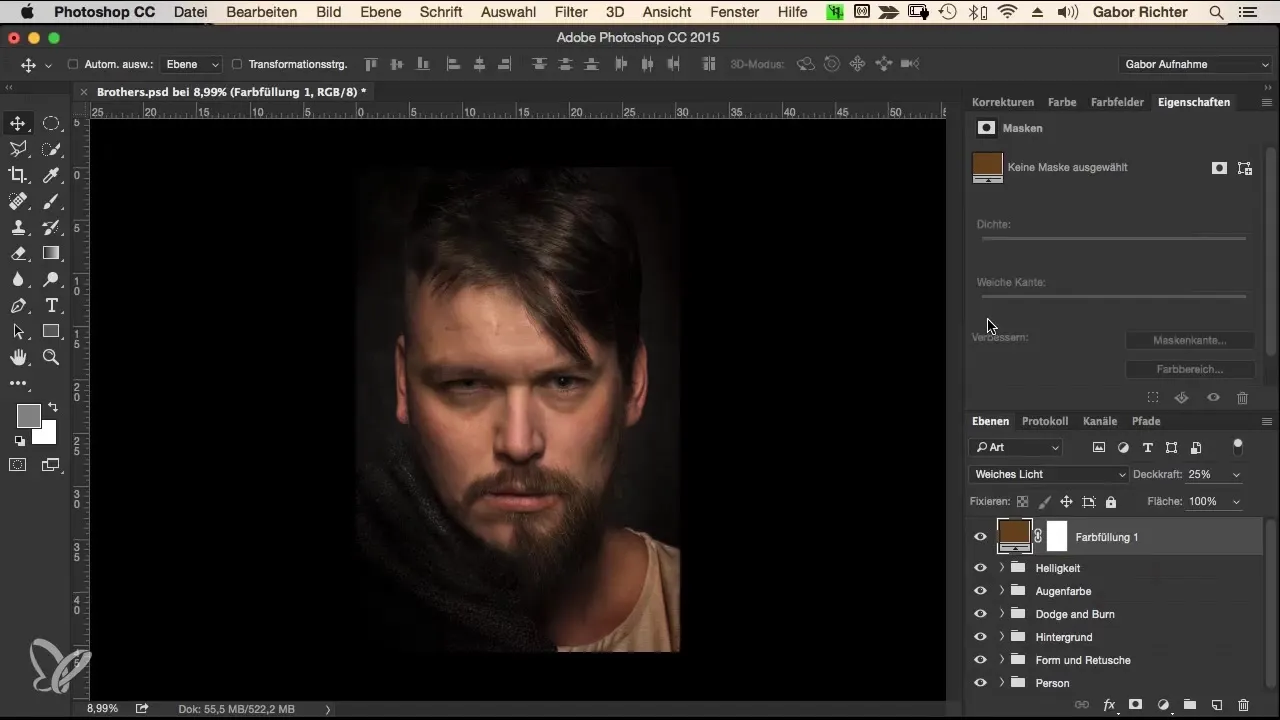
För att uppnå detta lägger du till en gradient. Välj återigen ett justeringslager och sedan "Gradient". Eftersom standardgradienten löper från botten till toppen måste du justera denna vinkel. Ställ in gradienten så att den löper från vänster till höger.
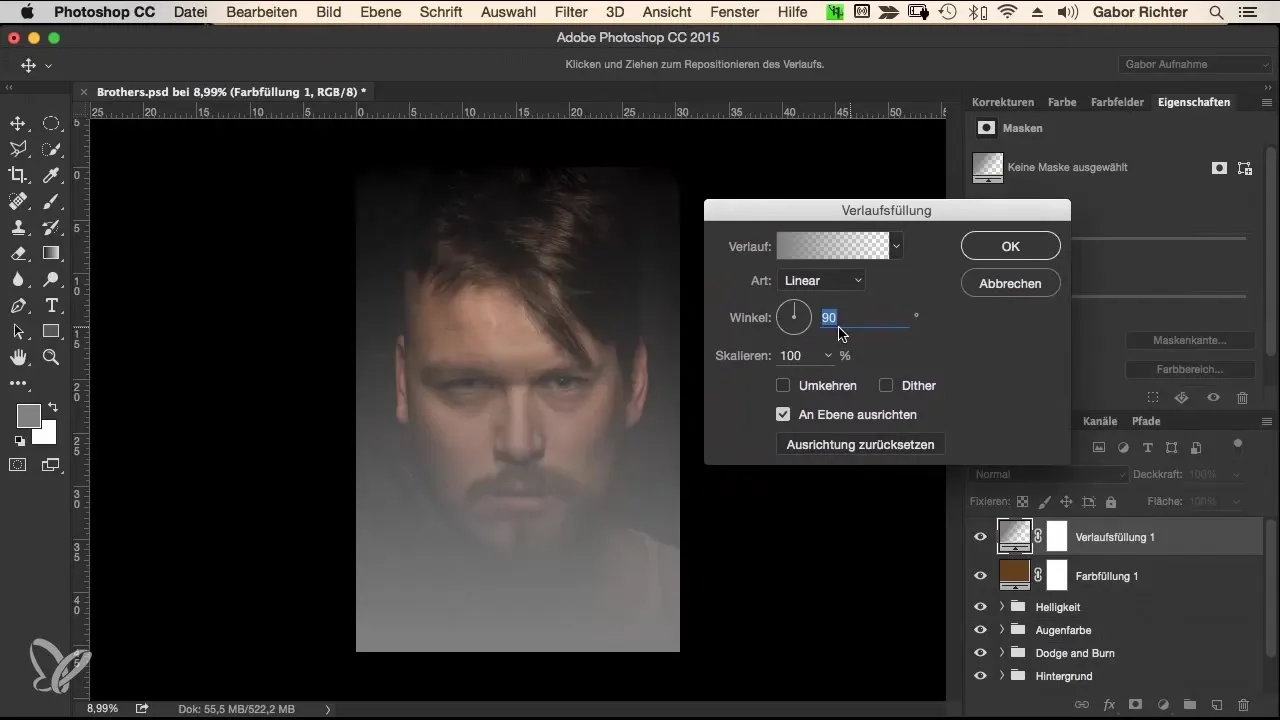
För vänster sida väljer du en blå nyans. Den bör vara balanserad mellan ljus och mörk. På högra sidan väljer du en varmare nyans, helst röd. Se till att även denna inte är för ljus eller för mörk för att få en bra helhet.
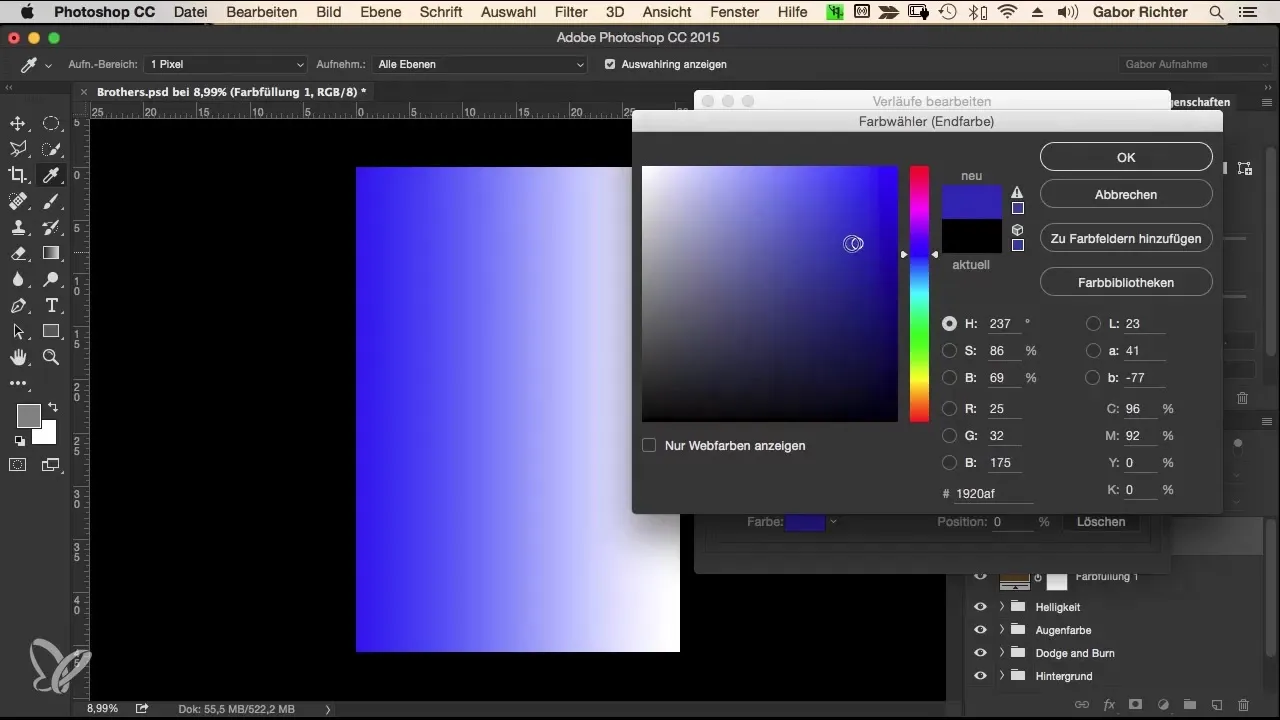
Bekräfta ditt val och minska opaciteten på gradienten. I stället för att direkt minska opaciteten, experimentera med fyllnadsmetoden "Färg" eller liknande för att hitta den önskade balansen. Ett värde runt 10 % kan ofta ha stor påverkan här.
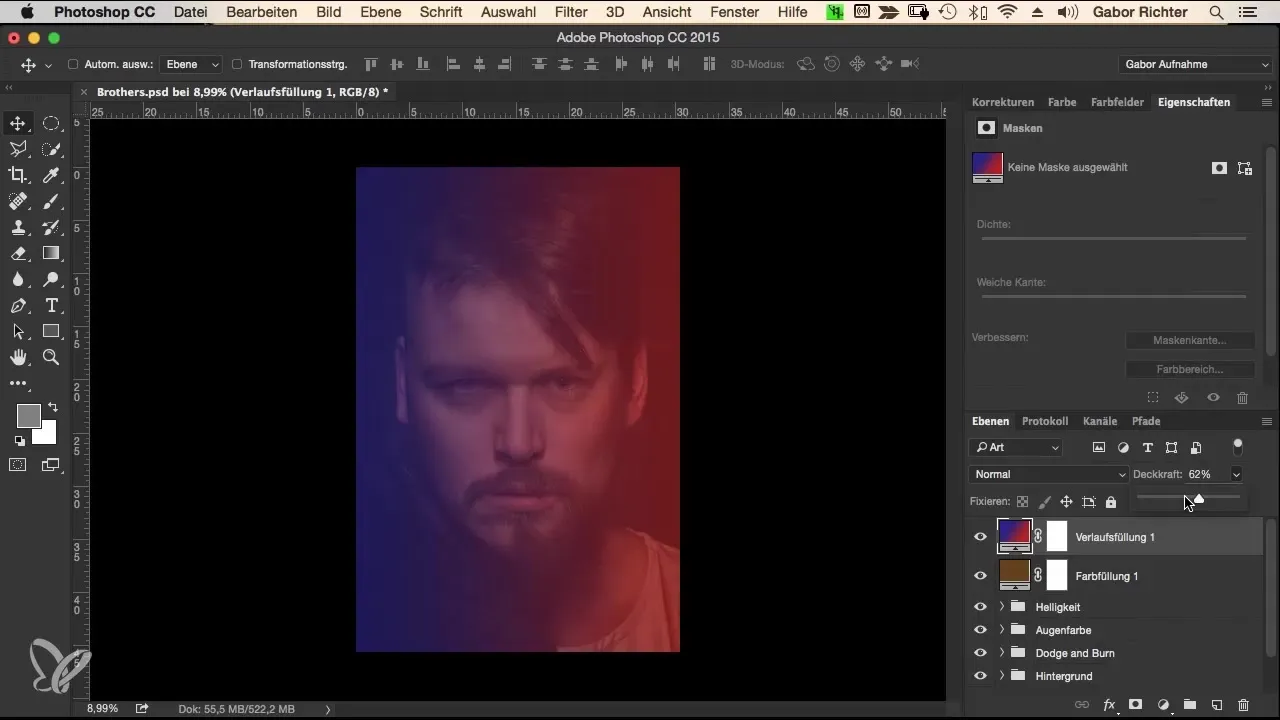
Nu när du har ställt in inställningarna för båda färglooks, dra båda justeringslagren i en grupp och namnge dem till exempel "Färglook". På så sätt behåller du översikten och kan göra justeringar senare om något inte ser bra ut.
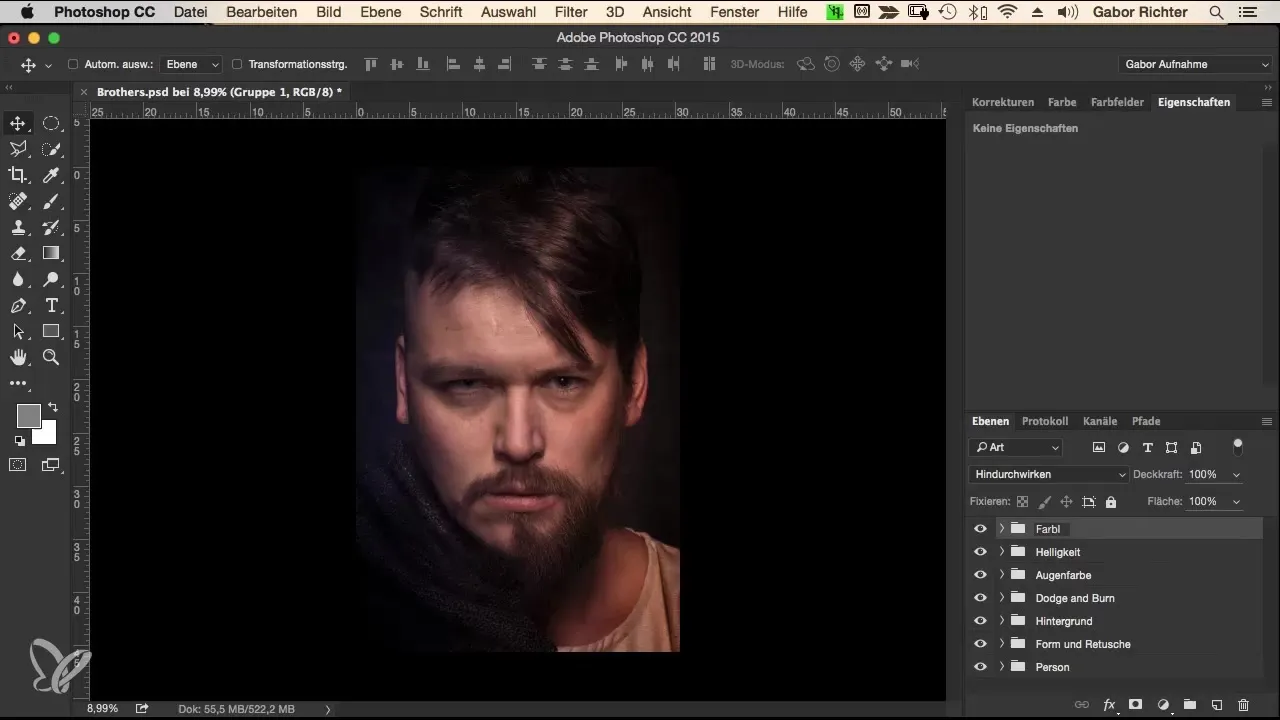
Om du märker efteråt att de valda färgerna inte är optimala kan du när som helst justera dem - en stor fördel med att arbeta med justeringslager i Photoshop. Välj helt enkelt lagret du vill ändra och prova andra färgvarianter.
När du är nöjd med den slutliga färglooken kan du avsluta sessionen genom att spara dina ändringar.
Sammanfattning – Färglook i Photoshop – Steg-för-steg-guide till Morphing-arbetsflödet
Genom att tillämpa metoder som justeringslager, fyllningsmetoder och gradienter kan du skapa imponerande färglooks. Experimentera och ha roligt med att testa olika färgstämningar för att fräscha upp dina porträtt och ge dem en unik karaktär.
Vanliga frågor
Hur kan jag skapa ett justeringslager i Photoshop?Klicka i menyn på "Layer" och välj "New Adjustment Layer" för att uppnå olika färglooks.
Vilken fyllningsmetod bör jag använda för subtila ändringar?"Mjukt ljus" är en effektiv fyllningsmetod för att harmoniskt införa färgändringar.
Kan jag ändra färglooks senare?Ja, du kan när som helst gå tillbaka till ett justeringslager och justera färgen.
Hur kan jag ställa in gradienten?Välj justeringslagret "Gradient" och justera vinkeln i egenskaperna för att styra den från vänster till höger.
Skall jag fokusera mer på varma eller kalla toner vid färgval?Det beror på den önskade effekten; experimentera med båda för att få den bästa effekten.


